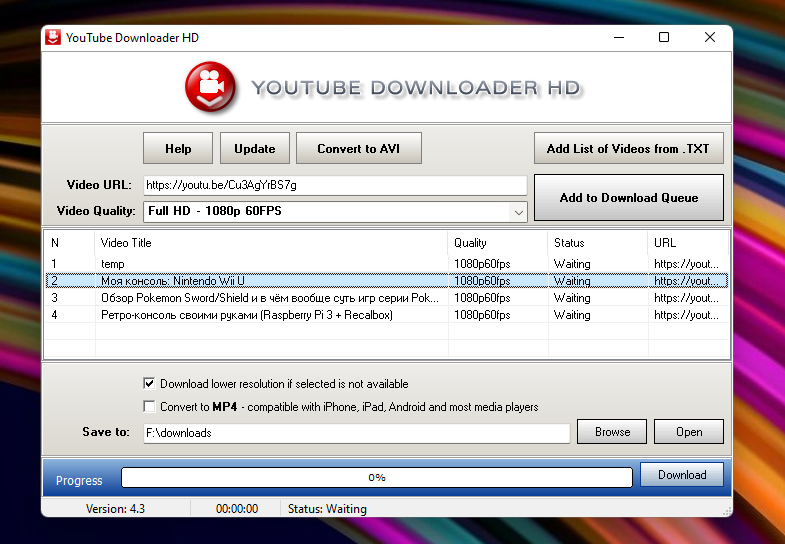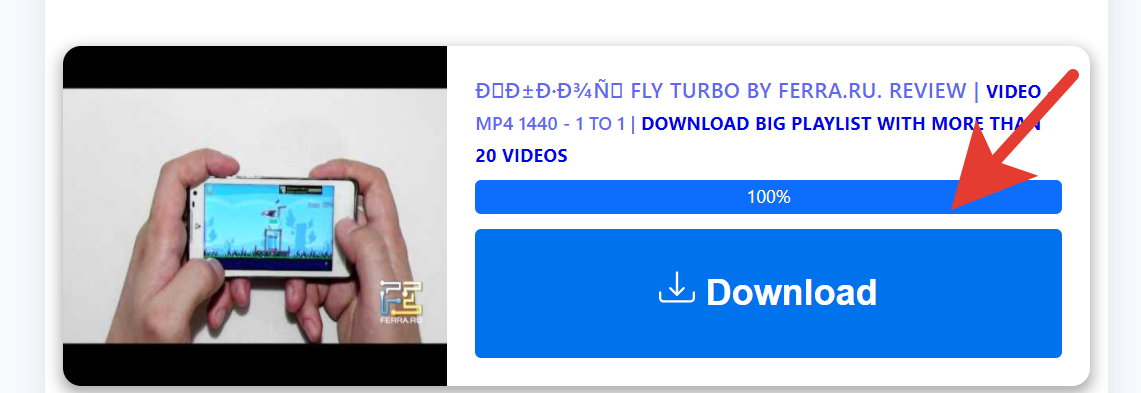
Ситуация в мире меняется очень быстро, различные сервисы уходят из России (временно или нет — никто точно сказать не может), но что касается YouTube, то даже при его блокировке — у вас всё ещё останется несколько способов, как добыть оттуда видео. Пусть и не самых удобных, но рабочих.
Если YouTube не заблокируют, но он будет работать очень медленно
Воспользуйтесь бесплатным приложением YouTube Downloader HD. Оно работает под Windows, а под Mac или Linux можно его запускать под PlayOnMac/Wine или скачать версию для командной строки. Но лучше всё-таки остановиться на Windows-версии с графическим интерфейсом, потому что в ней больше настроек и она удобнее.
Скачайте и установите приложение с официального сайта, запустите. В появившемся окне можно сверху, где Video URL копируйте ссылку на YouTube-видео (короткую или полную — не важно), а в поле Video Quality укажите качество для скачивания.
Для наибольшей совместимости выбирайте Full HD – 1080p 60FPS, т.к. при выборе большего разрешения будет качаться файл WEBM вместо MP4, а WEBM поддерживается только современными 4K-телевизорами, ноутбуками 2017 года и новее, смартфонами лишь небольшим количеством плееров. С другой стороны, если ваш плеер воспроизводит WEBM без проблем, то этот формат предпочтительнее, т.к. в нём качество выше, а файл занимает в 1.8 раз меньше места.
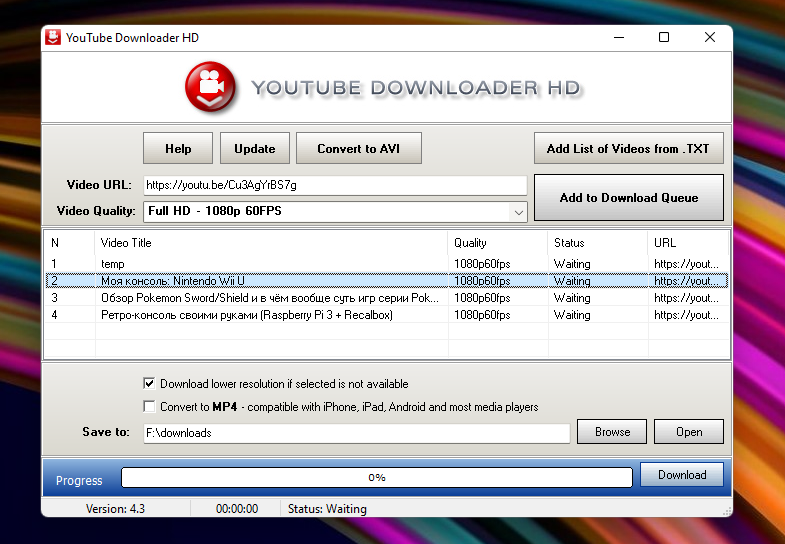
Выбираете настройки качества, вставляете ссылку и нажимаете Add to Download Queue — видео добавится в список ниже. Когда вы добавили всё, что хотели — нажимайте Download и дождитесь окончания прогресса, когда файлы будут и скачаны, и конвертированы (это отдельный процесс, но он запускается автоматически — нужно лишь дождаться, пока приложение выдаст сообщение об успешном завершении).
А ещё можно загрузить много-много видео по списку из TXT-файла. В этом случае вам нужно заранее подготовить такой файл, где будет список из ссылок на YouTube, и нажать кнопку “Add List of Videos from .TXT”.
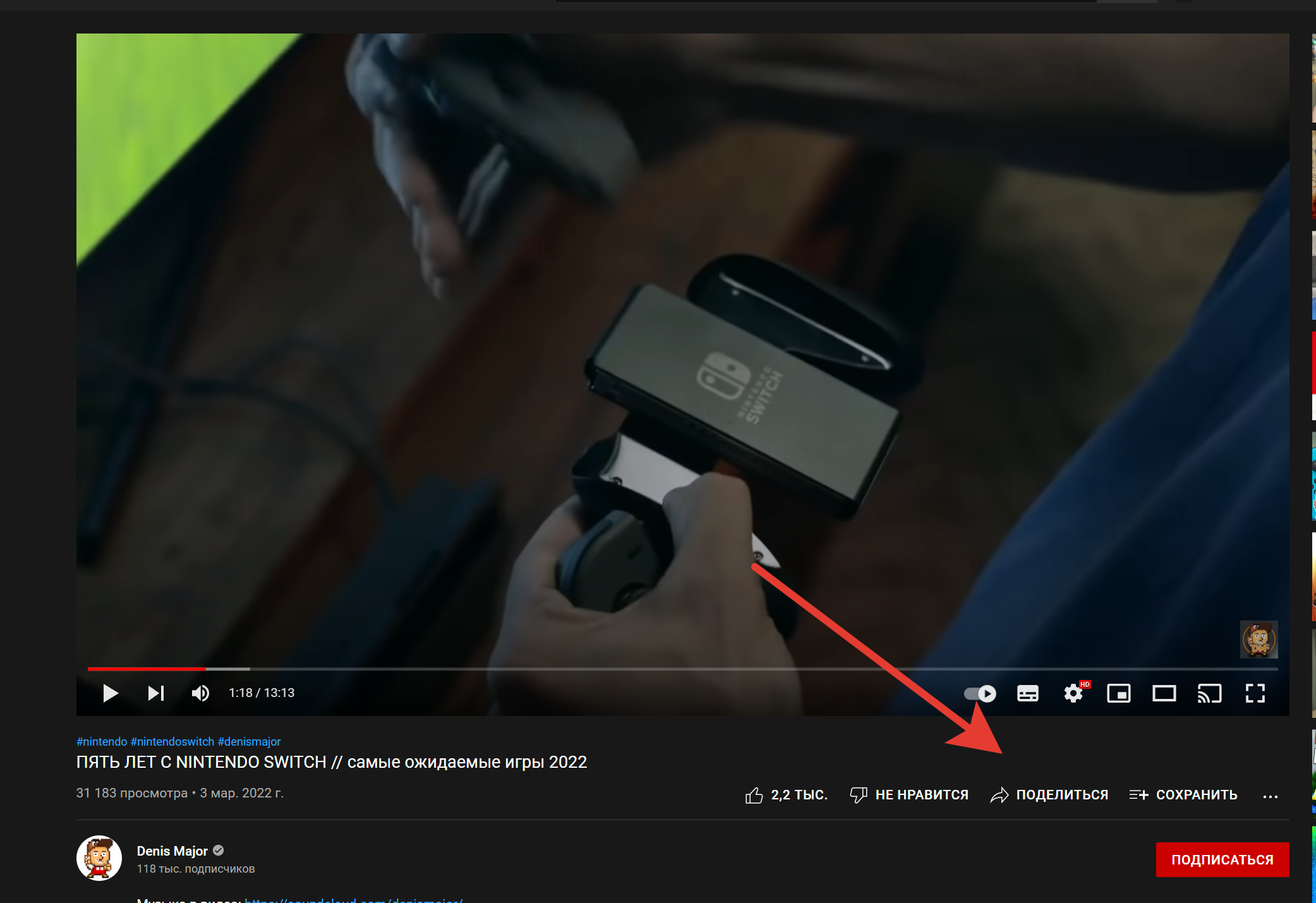
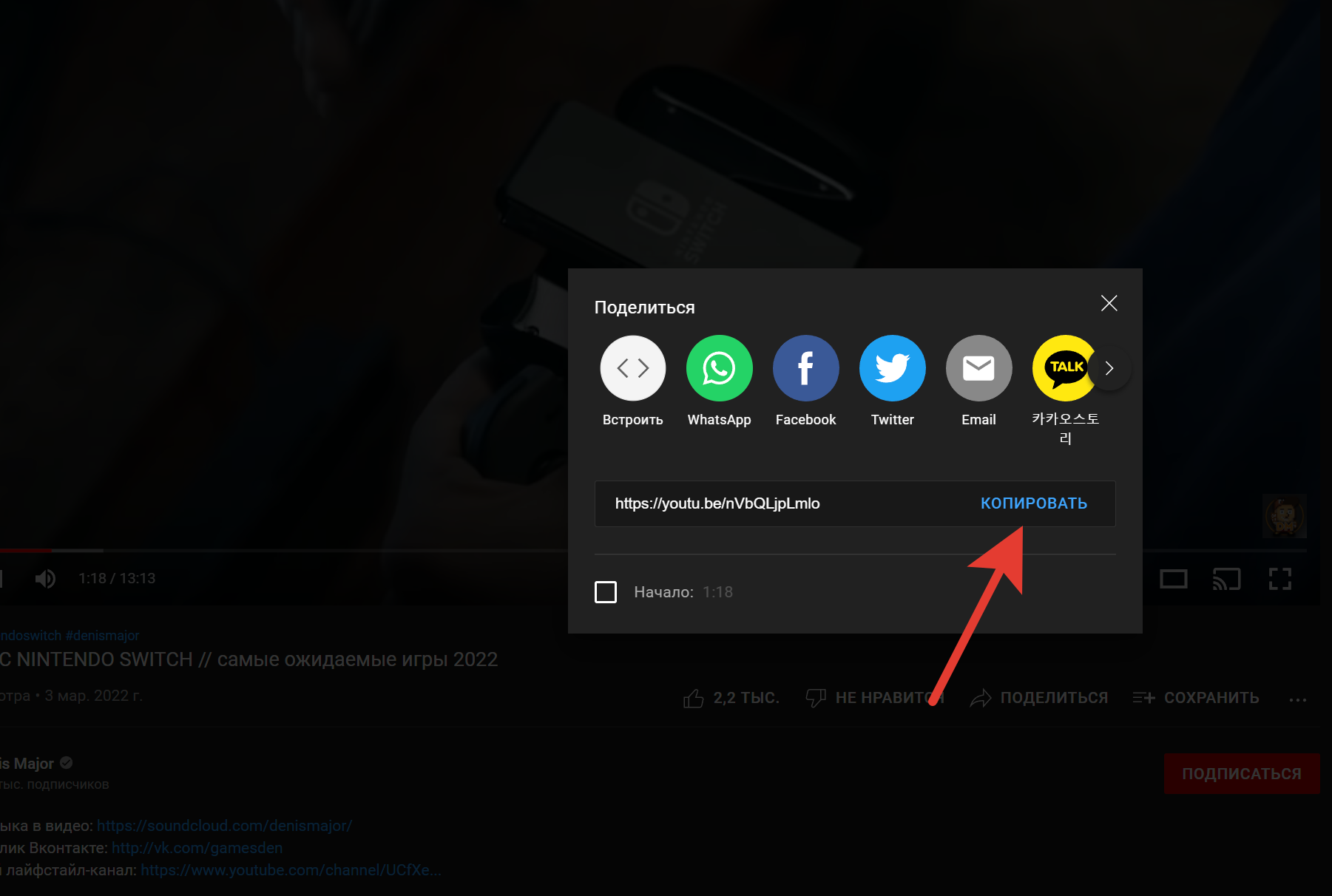
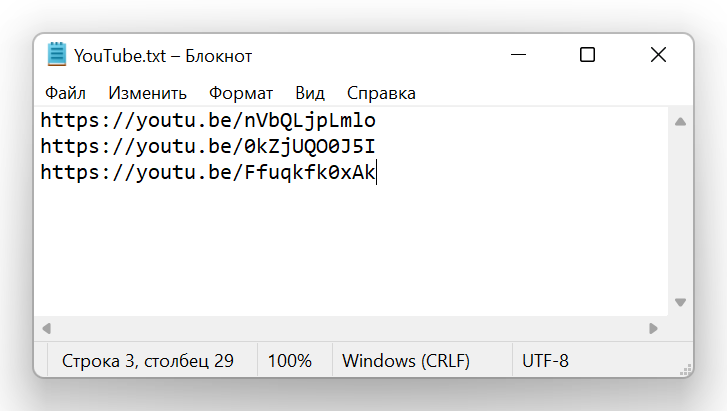
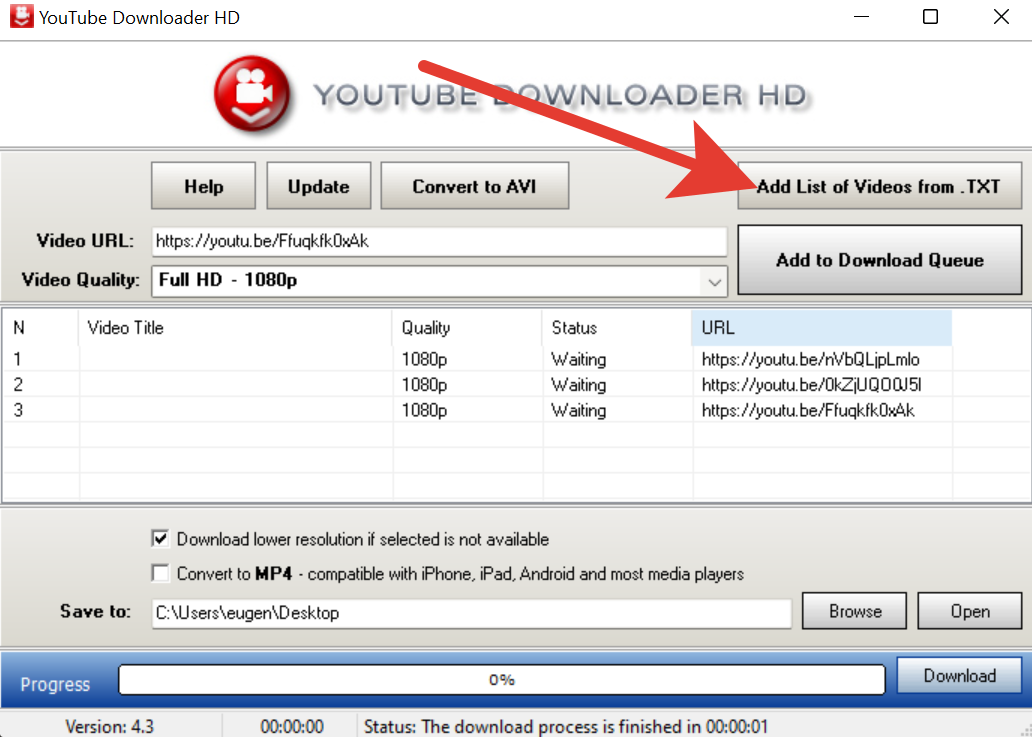
Если вы не хотите собирать вручную видео из YouTube для скачивания
Есть решение проще — приложение 4K Video Downloader на Windows позволяет подключаться к вашему YouTube-аккаунту и качать видео из плейлиста “Смотреть позже” или “Понравившиеся видео”. Приложение, правда платное — официально по нынешнему курсу стоит 1000 рублей, но можно найти и “бесплатную” версию — ну, вы поняли, как и где. Точных ссылок указывать здесь не будем, иначе правообладатели нас нагнут, поэтому ~~Гугл~~ Яндекс вам в помощь.
Смысл вот в чём. Когда вы заходите на YouTube, слева в столбике есть много пунктов. Если вы запасливый и продвинутый пользователь Ютьюба, вы добавляли видео в список "Смотреть позже" (чтобы посмотреть их на пенсии, да). Если не очень запасливый, то хотя бы лайкали то, что хотели посмотреть потом.
Но просто так вы не сможете вставить эти ссылки, потому что это типа ваши личные секретные данные. Соответственно, вам нужно будет зайти в программе в свою учётную запись YouTube. Сам YouTube будет считать программу приложением из iPad, поэтому не будет ограничивать вас в скорости скачивания или доступе к вашим личным отобранным спискам видеозаписей.
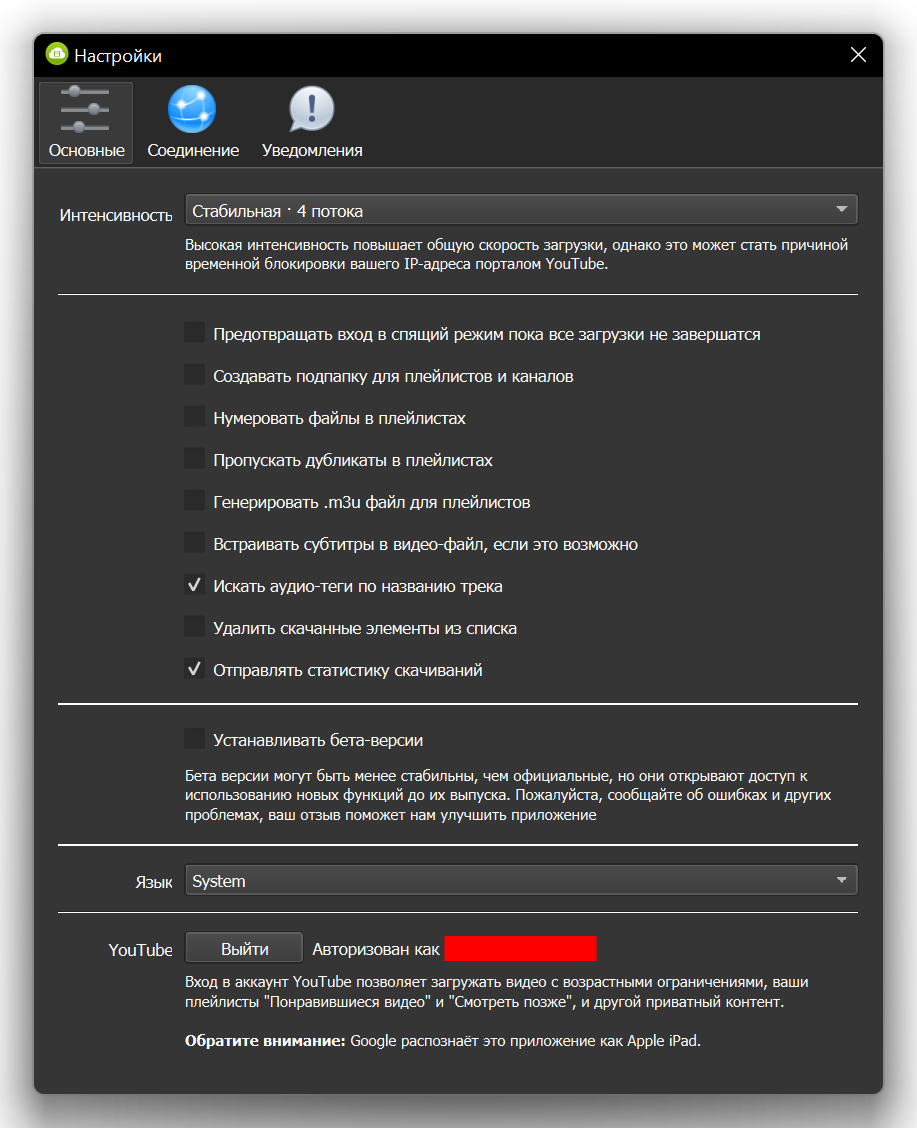
Мы понимаем, что доверять какой-то там малоизвестной программе свои имя-пароль в Гугле (даже если они передаются зашифрованно и опосредованно) — боязно, но иначе Google будет считать вас анонимом (или ботом-машиной) и скачать "пачкой" ничего не даст. В крайнем случае после скачивания зайдите на Google.ru и поменяйте свой пароль в учётной записи Google.
Ну вот теперь нажимайте правой кнопкой мыши по "Смотреть позже" или "Понравившиеся", копируйте ссылку и вставляйте её в программу 4K Video Downloader.
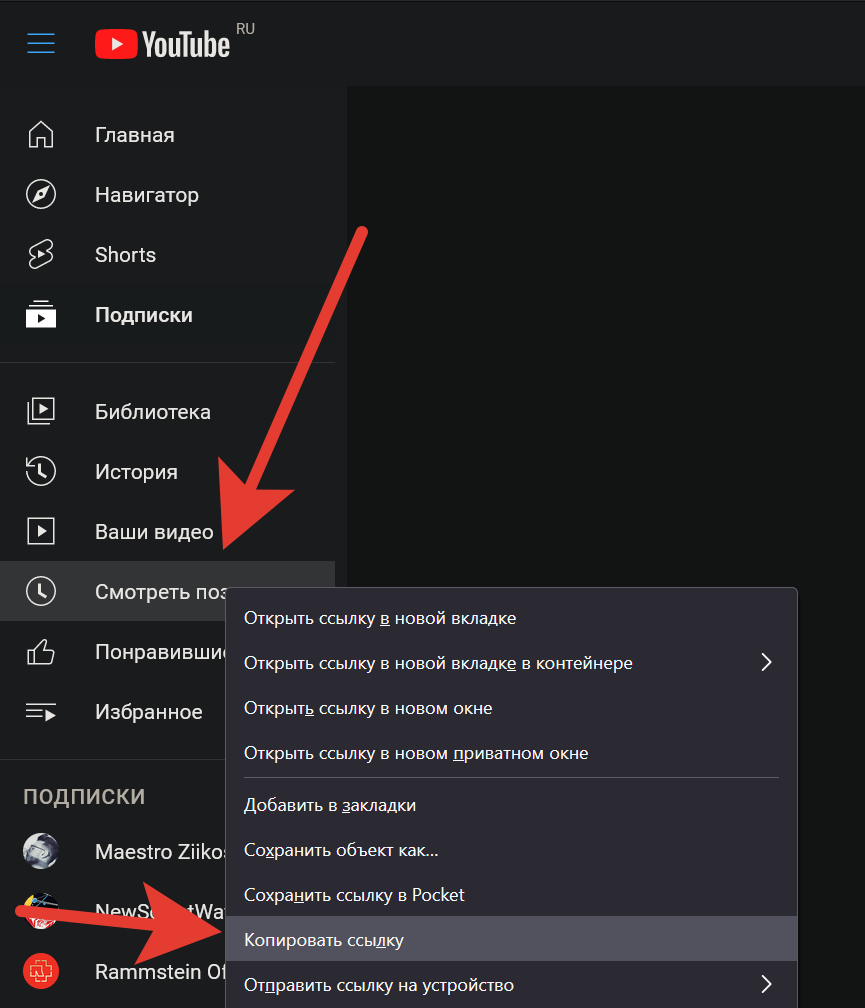
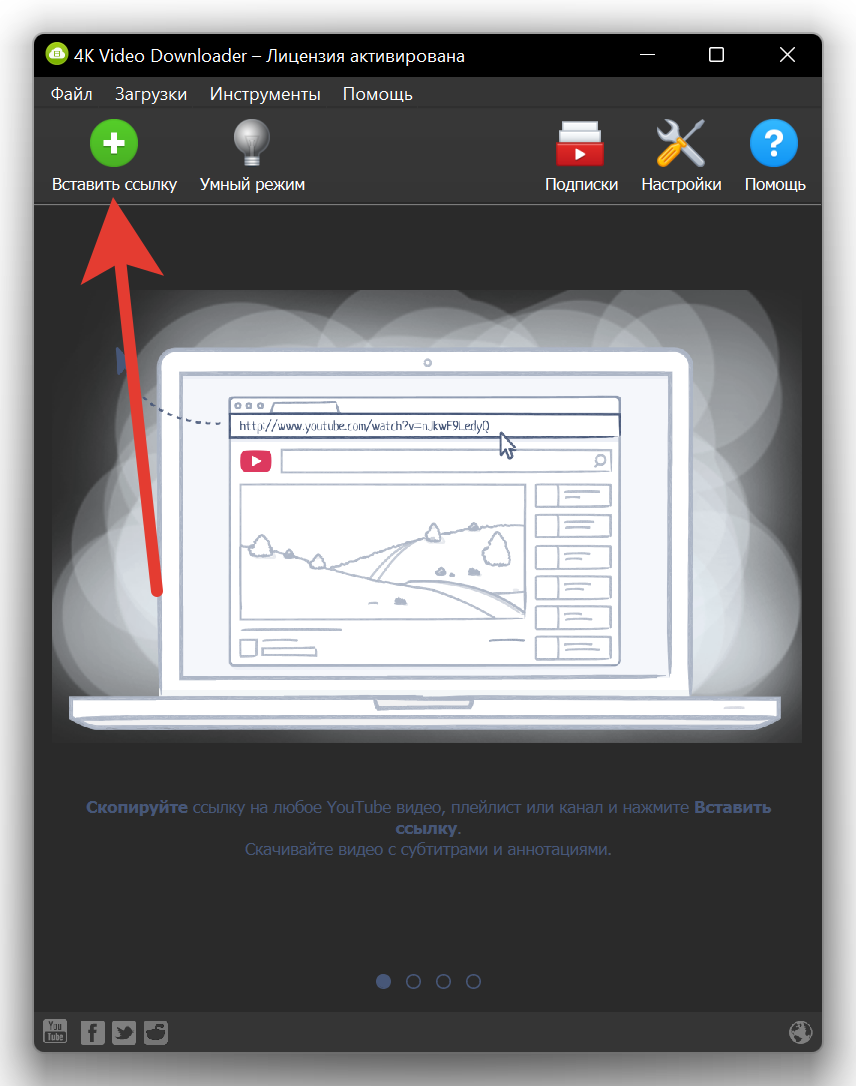
После этого программа будет до-о-о-о-лго шерстить ваш список видеозаписей — подсчитывать их количество, варианты доступного качества для скачивания, собирать список и так далее. Просто ждите. Даже если вам кажется, что программа зависла и ничего не делает, она свою работу выполняет — просто Google подозрительный и понимает, что слишком быстрые действия выполняет робот, а не человек. Поэтому программа "дёргает" видеозаписи постепенно, чтобы YouTube не заблокировал её на подлёте.
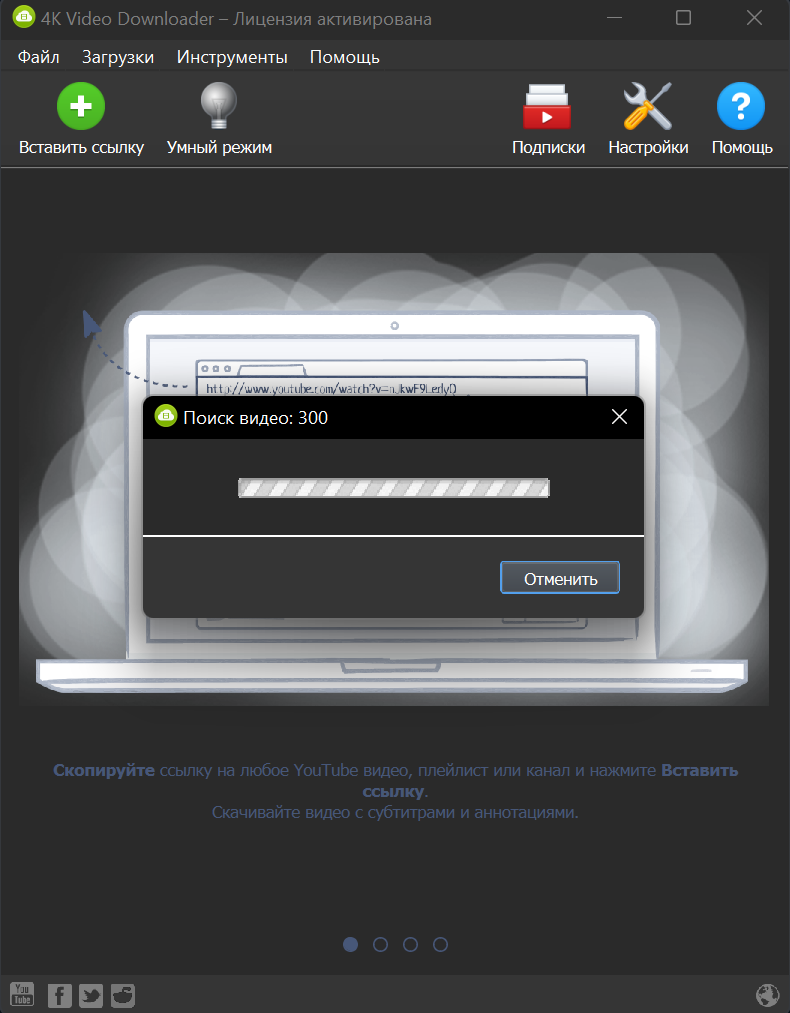
После того, как программа соберёт весь список, она вам покажет разделенный напополам экран. В верхней части список видео с галочками — если какие-то из видеозаписей вы качать не хотите, снимайте галочки.
Внизу — выбираете качество видео (повторяемся — лучше выбирать 1080p 60 fps в формате MKV) и папку, куда всё это будет качаться.
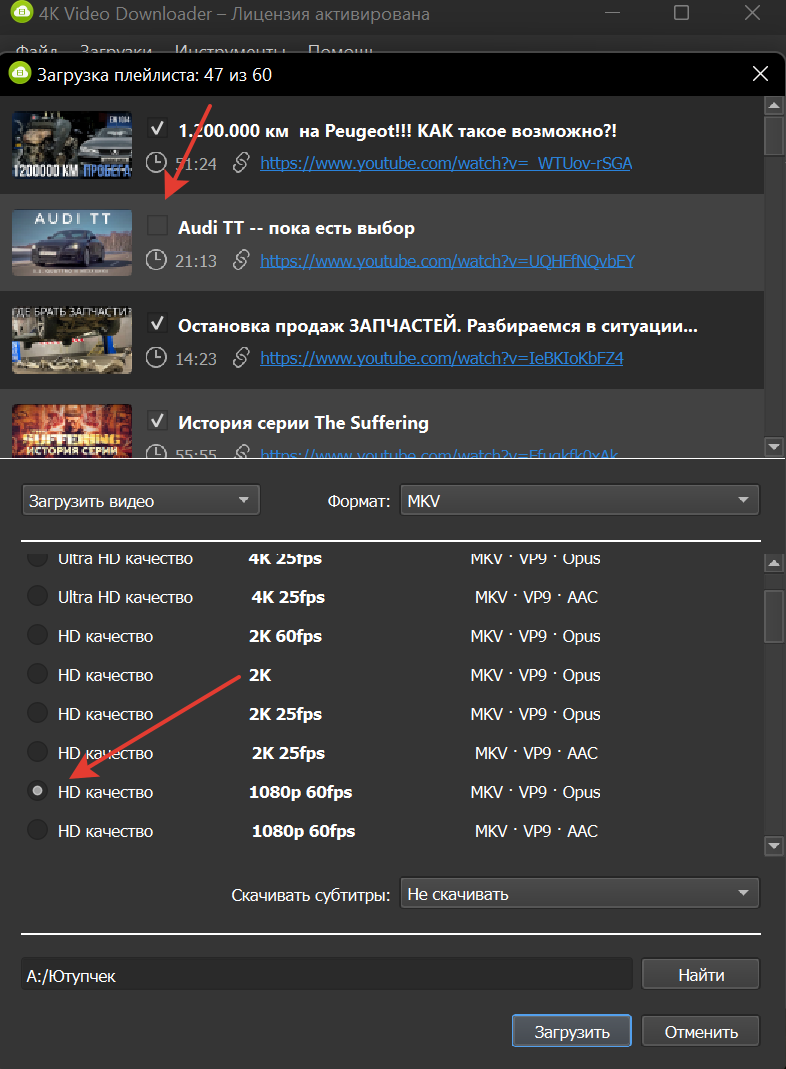
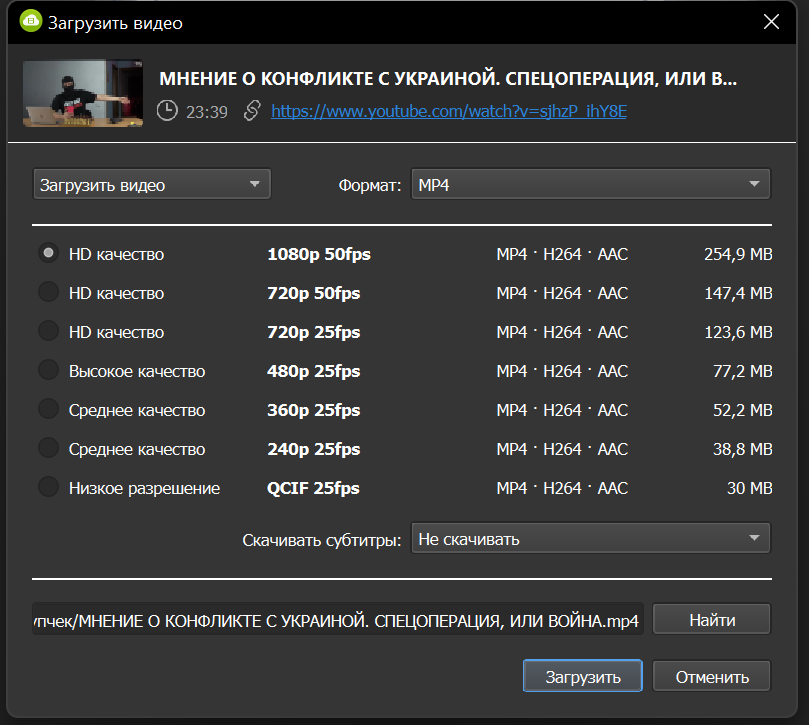
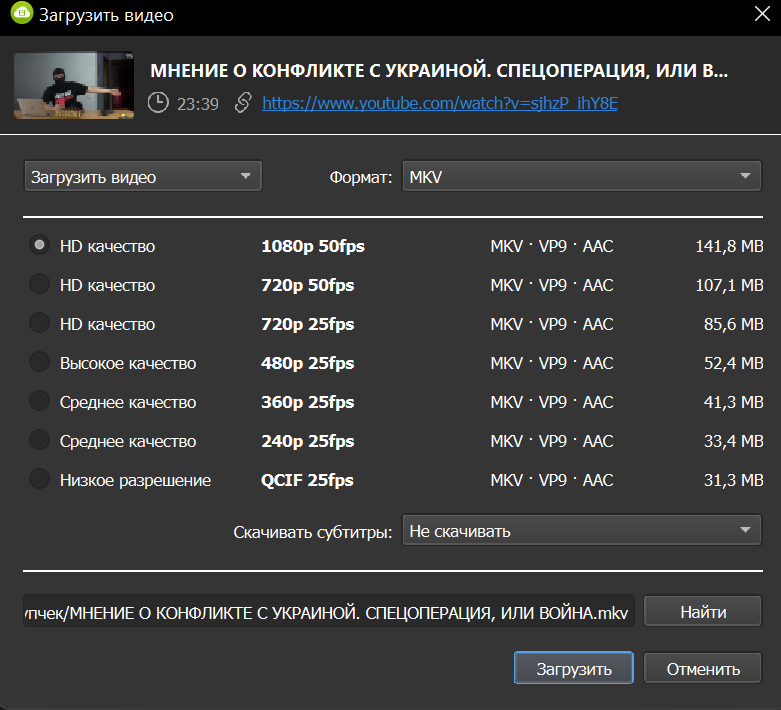
Как скачать видео, если YouTube уже заблокирован в России
Пока не заблокирован, но мало ли, мы обязаны предупредить, что делать в таком случае.
Вам поможет вот этот веб-сервис (https://loader.to/en81/1080p-video-downloader.html). Правда, через этот сайт видео можно качать только по одному, и у вас уже должна быть ссылка на видео. Но ссылку на видео, скорее всего, вы сможете добыть с помощью любого бесплатного VPN (обычно бесплатные VPN-сервисы имеют ограничения на трафик или скорость работы, поэтому смотреть или качать видео через них не стоит — просто заходите и добывайте ссылку, как в начале этой статьи).
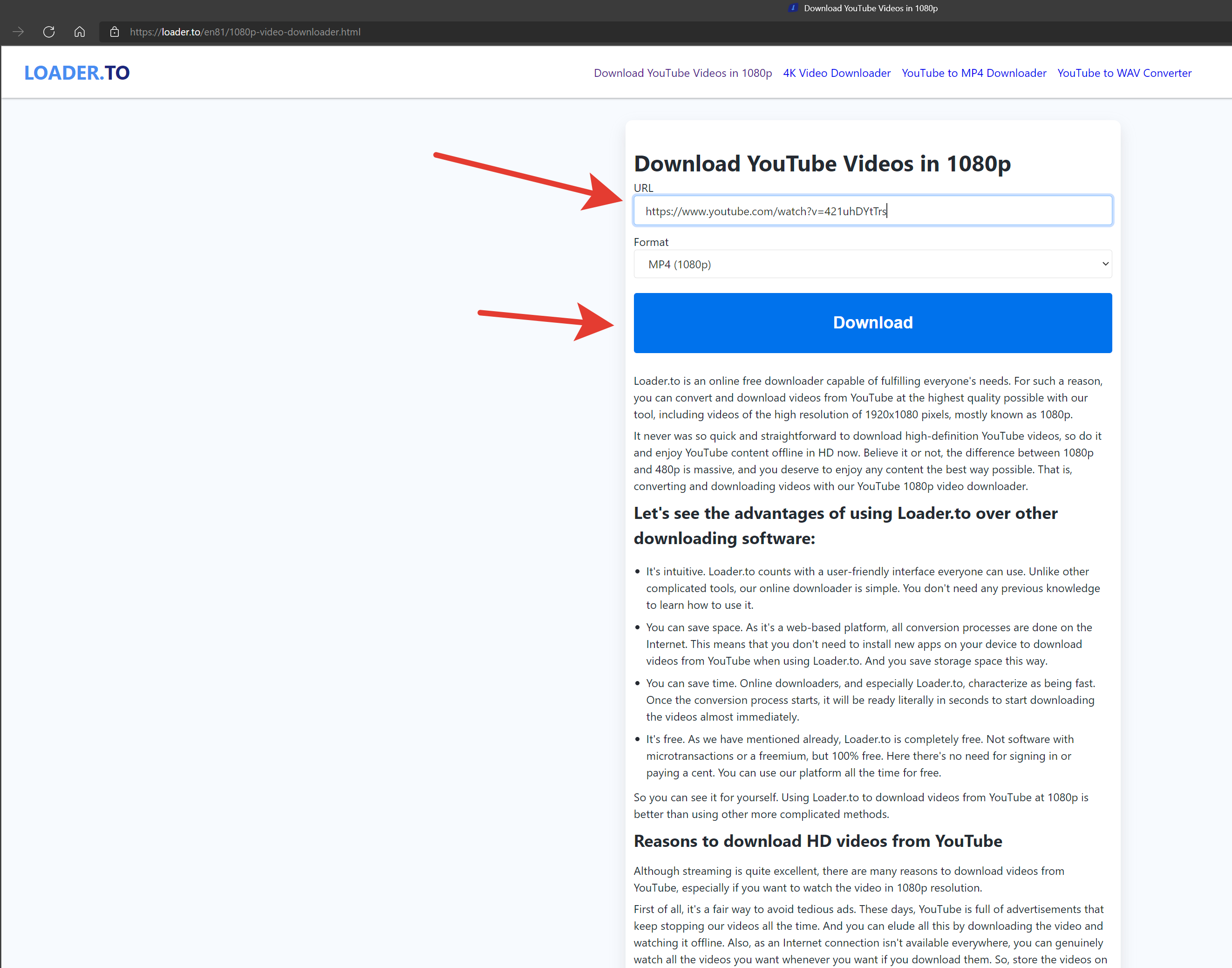
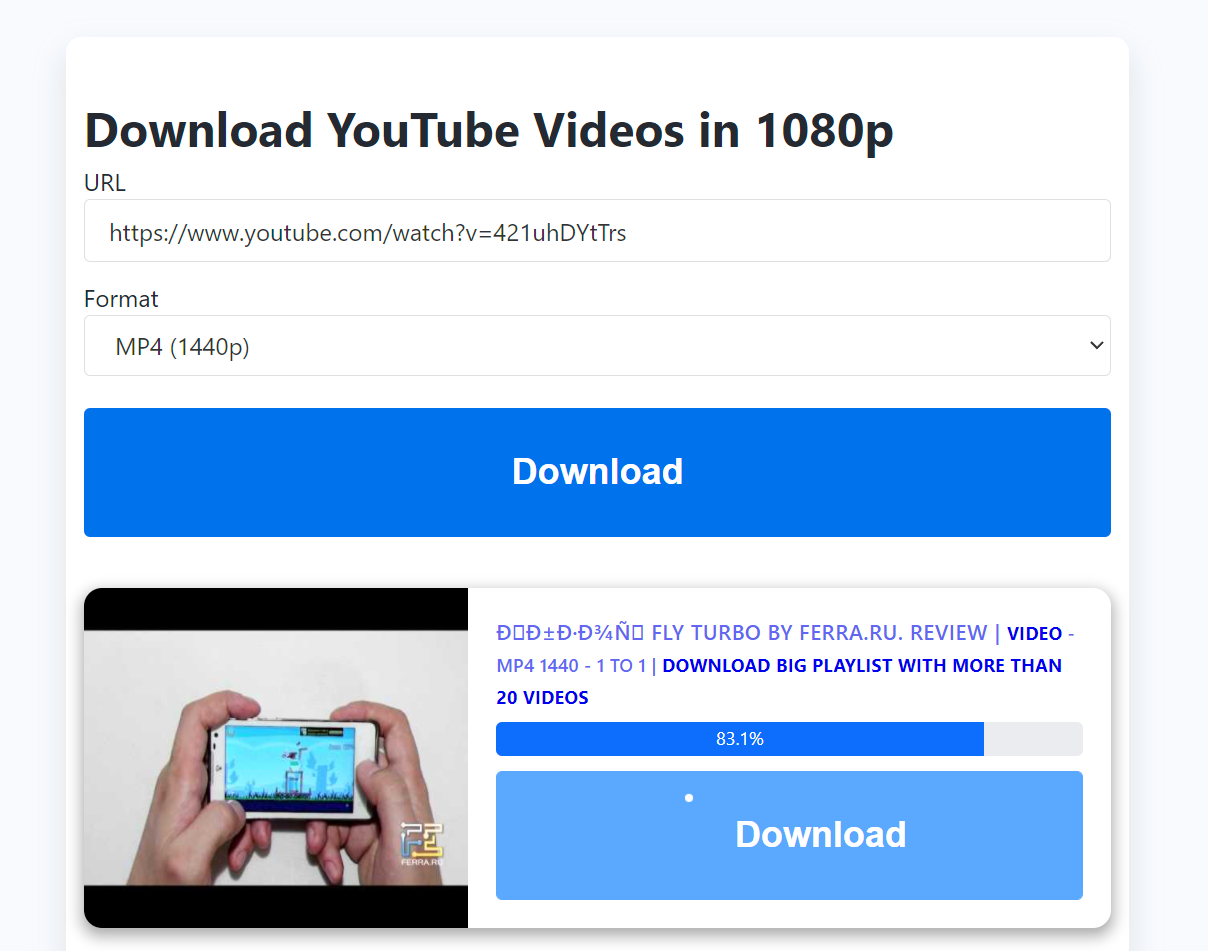
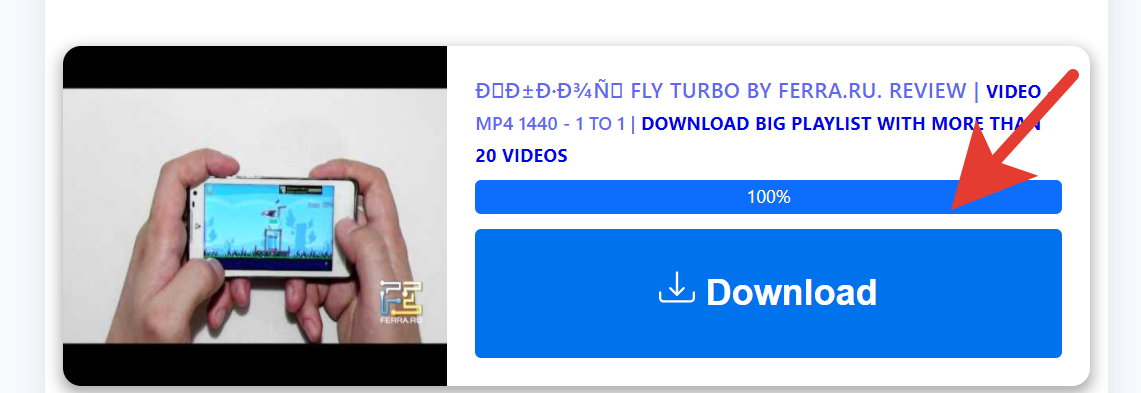
А вот дальше сервис качает видео с YouTube на свои сервера(это важно, вы как бы скачиваете видео не из заблокированного YouTube, а с постороннего сайта), откуда вы его уже без проблем скачиваете на свой компьютер без всякого VPN.
Здесь также надо помимо ссылки указать качество, и в отличие от YouTube Downloader HD можно качать MP4 в разрешении 1440р. Конечно, при условии, что исходное видео, загруженное блогером, имело такое разрешение (или выше).
**P.S. Пожалуйста, не качайте видео из YouTube без необходимости и/или когда Ютьюб вернёт рекламу/монетизацию — блогерам нужно что-то кушать, блогеры (из тех, у кого меньше миллиона подписчиков) зарабатывают не с интеграции рекламы в видео, а за счёт просмотров.
Нет показов рекламы перед роликом — нет финансирования создателей видео для вас. Давайте сохраним YouTube дружественным для всех стран мира ресурсом, если ни он не уйдёт, и если со стороны России его никто не заблокирует. Всем мира и здравомыслия!**